win10连接wifi显示无internet怎么办 win10连接wifi无internet的解决方法
更新时间:2023-03-01 09:50:03作者:qin
当我们使用win10纯净版系统电脑连接上wifi之后显示无internet,这很有可能是因为wifi自身为连接网络,也可能是win10的ip地址配置有误或者是其他原因,遇到这种问题我们应该怎么办呢?win10连接wifi显示无internet怎么办?下面小编就给大家带来win10连接wifi无internet的解决方法。
具体方法如下:
1、打开设置,点击 网络和internet
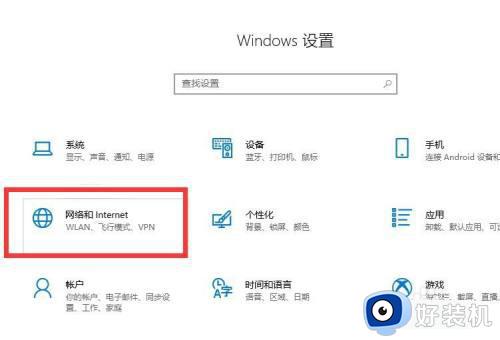
2、打开更改适配器选项
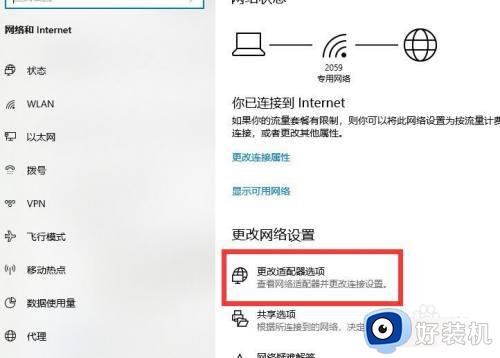
3、鼠标双击【WLAN】打开网络连接界面
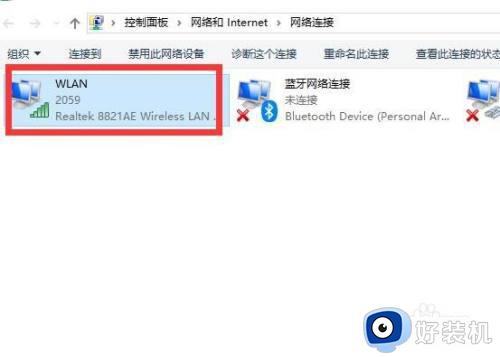
4、点击左下角的【属性】进入
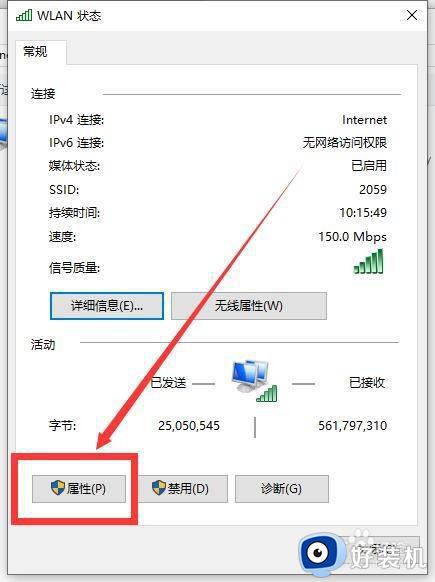
5、双击进入【Internet协议版本4(TCP/IPv4)】
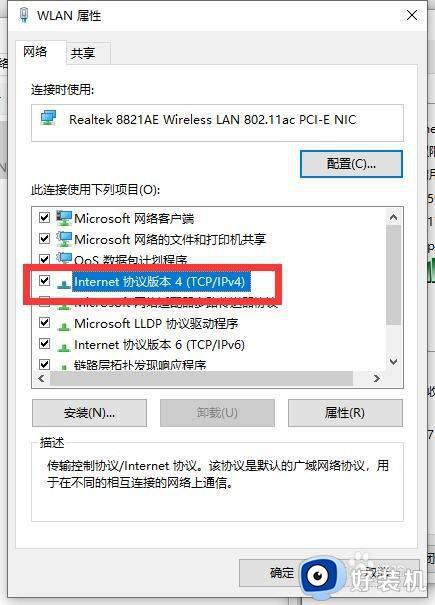
6、点击右下角的【高级】并进入
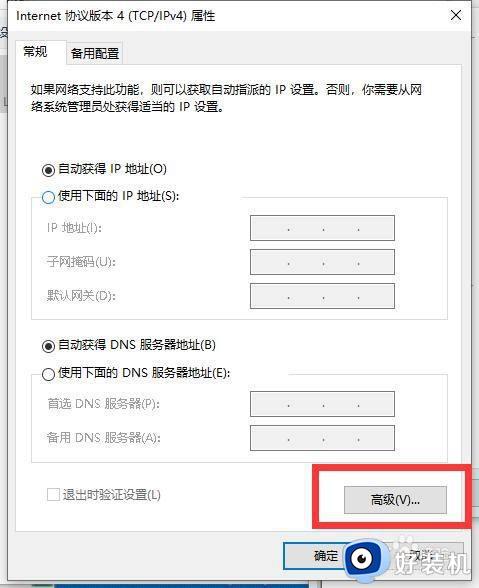
7、在上方标签栏中切换到【WINS】,然后勾选下方的【启用TCP/IP上的NetBIOS】,然后点击【确定】即可。
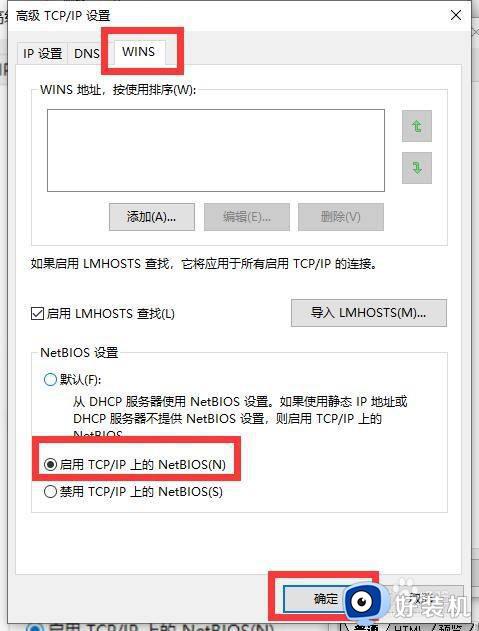
8、【ipv4连接】的状态显示【internet】时,即已连接
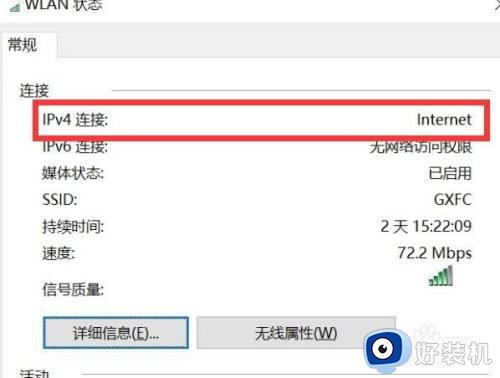
上文就是给大家总结的关于win10连接wifi无internet的解决方法的全部内容了,平时大家在遇到这种情况的时候,就按照上述的方法进行操作就好了哦。
win10连接wifi显示无internet怎么办 win10连接wifi无internet的解决方法相关教程
- win10连接wifi显示无internet,安全怎么办 win10连接wifi显示无internet,安全的解决方法
- win10wifi已连接无internet怎么办 win10连接wifi后显示无internet访问权限如何修复
- win10无internet安全无法上网怎么办 win10无显示internet安全不能上网的三种解决方法
- win10无法连接到Internet什么原因 win10无法连接到Internet的解决教程
- windows10无internet安全怎么回事 win10连不上网显示无Internet,安全如何解决
- win10 专业版wifi变成地球怎么回事 win10无线网络图标变成地球如何修复
- win10连接网络无internet怎么办 win10无internet安全无法上网三种解决方法
- win10以太网无internet连接怎么办 win10以太网无法访问internet的解决方法
- win10插网线无法连接到internet怎么回事 win10网线插好了但是没法连接到internet如何解决
- win10找不到wifi网络列表怎么办 win10电脑显示不出来wifi列表解决方法
- win10拼音打字没有预选框怎么办 win10微软拼音打字没有选字框修复方法
- win10你的电脑不能投影到其他屏幕怎么回事 win10电脑提示你的电脑不能投影到其他屏幕如何处理
- win10任务栏没反应怎么办 win10任务栏无响应如何修复
- win10频繁断网重启才能连上怎么回事?win10老是断网需重启如何解决
- win10批量卸载字体的步骤 win10如何批量卸载字体
- win10配置在哪里看 win10配置怎么看
win10教程推荐
- 1 win10亮度调节失效怎么办 win10亮度调节没有反应处理方法
- 2 win10屏幕分辨率被锁定了怎么解除 win10电脑屏幕分辨率被锁定解决方法
- 3 win10怎么看电脑配置和型号 电脑windows10在哪里看配置
- 4 win10内存16g可用8g怎么办 win10内存16g显示只有8g可用完美解决方法
- 5 win10的ipv4怎么设置地址 win10如何设置ipv4地址
- 6 苹果电脑双系统win10启动不了怎么办 苹果双系统进不去win10系统处理方法
- 7 win10更换系统盘如何设置 win10电脑怎么更换系统盘
- 8 win10输入法没了语言栏也消失了怎么回事 win10输入法语言栏不见了如何解决
- 9 win10资源管理器卡死无响应怎么办 win10资源管理器未响应死机处理方法
- 10 win10没有自带游戏怎么办 win10系统自带游戏隐藏了的解决办法
